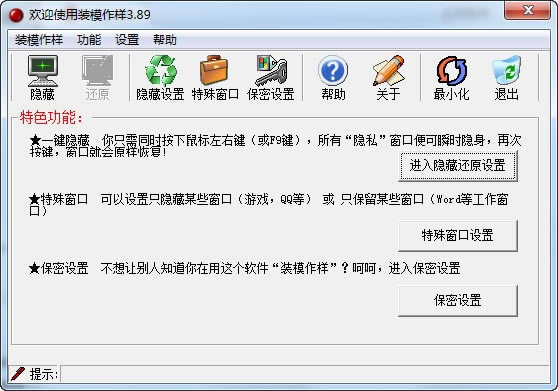【装模作样软件】装模作样软件下载(窗口快速隐藏工具) v3.89 绿色中文版
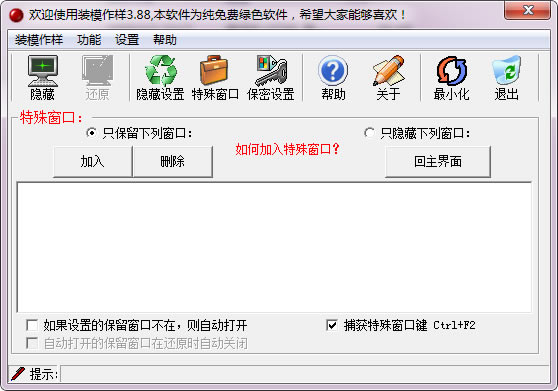
- 软件大小:查看
- 软件语言:简体中文
- 授权方式:免费软件
- 更新时间:2024-12-15
- 软件类型:国产软件
- 推荐星级:
- 运行环境:XP,Win7,Win8,Win10,Win11
软件介绍装模作样软件是一款可以让你能够在上班时间偷懒摸鱼的窗口快速隐藏工具,如果我们在上班的时候通过电脑看视频、小说的话,就可以使用装模作样绿色版来快速隐藏这些窗口,从而避免被自己的老板发现。这款软件适合用户在工作太忙的时候偷偷休息一下使用,不过太过频繁使用,影响正常工作。
装模作样软件基本介绍装模作样是由幻真软件工作室推出的一款方便实用,绿色免费的窗口隐藏工具。它能够帮助用户隐藏所有在Windows系统中已经打开的窗口,比如QQ聊天、MSN聊天、股票交易、游戏等等,同时支持在隐藏时可以选择静音,隐藏托盘图标等功能,自由设定公开窗口,此外还可以隐藏程序自身及托盘图标以防止别人发现自己安装了本软件。 正在上网聊天玩游戏,老板进来了...正在浏览“隐私”文件,突然一位不速之客来找你...怎么办?有了本软件,你再也不用手忙脚乱的关闭窗口了。只需同时按下鼠标左右键(或F9键)就可以瞬间隐藏所有的隐私窗口,而只保留(或调出)你设定好的软件(文件)。哈哈,接下来你就可以不慌不忙,“装模作样”的工作了。再次按下F9键,窗口就会原样恢复,工作状态与游戏状态瞬间转化!
装模作样软件功能1、一键隐藏 你只需按下鼠标左右键(或F9键),所有“隐私”窗口便可瞬时隐身,再次按键,窗口就会原样恢复。工作状态与游戏状态瞬间转化!方便,快捷。 2、公开窗口 可以设置只隐藏某些窗口(游戏,QQ等) 或 只保留某些窗口(Word等工作窗口)。 3、保密设置 通过密码,隐藏程序,托盘图标等方法别人休想知道你在使用本软件。 4、系统资源占用少 内存占用只有300多K,随机运行将不给您添加任何负担。 5、热键隐藏 在任何状态下,只需按下F9键(可更改)即可立刻隐藏所有窗口,最方便快捷。 6、托盘菜单隐藏 在本软件的托盘菜单上点击右键即可弹出快捷菜单,选择“隐藏”,即可轻松隐藏(注:如果您设置了隐藏程序图标,那么将无法使用托盘菜单隐藏窗口)。 7、按钮隐藏 在软件界面下,点击工具栏上的“隐藏”按钮即可隐藏。 装模作样软件特色1、操作简单易上手,隐秘性好,程序本身可以完全隐藏起来不被发现。 2、支持热键进行窗口隐藏/显示切换。 3、支持隐藏时自动静音。 4、支持鼠标拖动快速隐藏操作。 5、自定义“隐藏词组”当紧急情况出现时,快速进行隐藏。 6、支持临时添加需要隐藏的窗口。 7、可以隐藏托盘图标。 使用说明进入装模作样软件的主界面之后,分辨选择主界面中的【特殊窗口/只保留下列窗口】,并点击【加入】按钮选择一款工作相关的文件(你的工作文档就行)。并选中接么下方的【如果设置的保留窗口不在,则自动打开】,点击【隐藏设置】,在隐藏时一栏里选择【静音】选项,即可完成设置,将程序最小化隐藏。 装模作样软件常见问题如何隐藏窗口? 本软件提供了多种方式来隐藏窗口,请选择您认为最方便的方法来隐藏! ★鼠标左右键隐藏 在任何状态下,你只需同时按下鼠标左右键,即可立刻隐藏所有窗口,最方便快捷 ★热键隐藏 在任何状态下,只需按下F9键(可更改)也可瞬间隐藏 ★托盘菜单隐藏 在本软件的托盘菜单上点击右键即可弹出快捷菜单,选择“隐藏”,即可轻松隐藏(注:如果您设置了隐藏程序图标,那么将无法使用托盘菜单隐藏窗口) ★按钮隐藏 在软件界面下,点击工具栏上的“隐藏”按钮即可隐藏 如何还原窗口? 利用本软件的还原功能可以轻松将桌面窗口恢复到隐藏前的状态,我们提供了多种方式来还原窗口,请选择您认为最方便的方法来还原! ★鼠标左右键隐藏 在任何状态下,你只需同时按下鼠标左右键,即可立刻还原,最方便快捷 ★热键还原 在任何状态下,只需按下F9键(可更改)即可还原 ★托盘菜单还原 在本软件的托盘菜单上点击右键即可弹出快捷菜单,选择“还原”,即可轻松还原(注:如果您设置了隐藏程序图标,那么将无法使用托盘菜单还原窗口) ★按钮还原 在软件界面下,点击工具栏上的“还原”按钮即可还原 注:在隐藏时打开的公开窗口在还原时默认是不关闭的,如果您想在还原时彻底回到隐藏前的状态,即自动关闭隐藏时打开的窗口。请选中“隐藏时打开的公开窗口在还原时自动关闭”选项 注意事项1、下载完成后不要在压缩包内运行软件直接使用,先解压; 2、软件同时支持32位64位运行环境; 3、如果软件无法正常打开,请右键使用管理员模式运行。 更新日志装摸作样软件 V3.89 (2019-09-24) 1、优化界面。 2、修复部分已知bug。 |